百度导航如何增加途经点 百度导航增加途经点方法
随着科技的发展,手机在我们的生活中扮演了很重要的角色,手机在便利我们生活的同时,也会对我们造成很重要的影响.手机已经成为了我们的必需品,不仅是通讯工具,而且很大程度上都是娱乐功能。 手机人人爱,人人离不了啦.那么使用手机时,还要细心学习一些小知识!我们能够更好的使用手机。
首先需要点按手机中的百度地图应用标志,如下图所示:
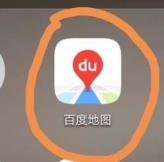
进入百度地图主界面之后点按箭头指向的线路字样标志,如下图所示:

此时界面转入设置导航起止位置及途经点界面,点按箭头指向的加号标志,如下图所示:

点按完加号后会在界面中出现输入途经点文本框,如下图所示:
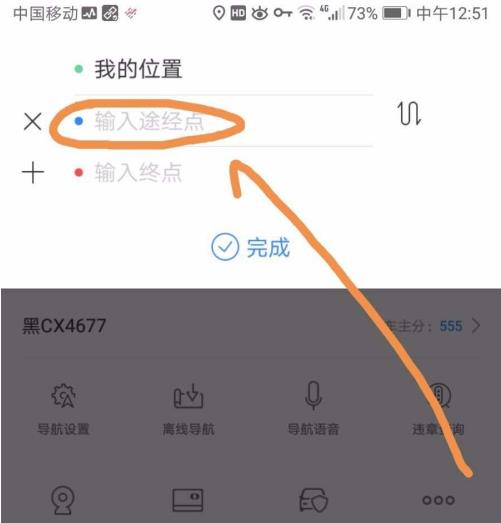
在其中输入*个途经点名所包含的关键字,然后在下方点按途经点名,如下图所示:
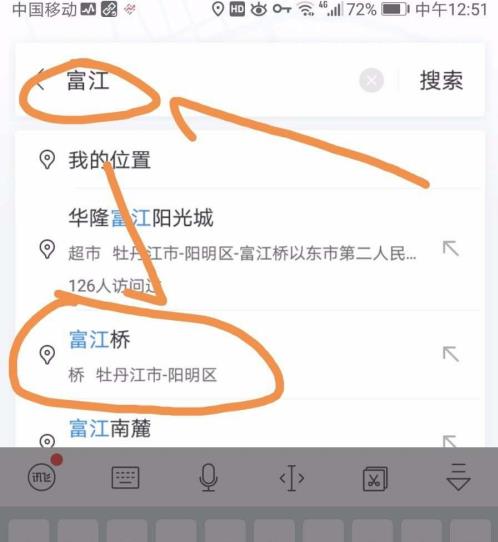
如果需要输入第二个途经点,继续点按加号标志,如下图所示:
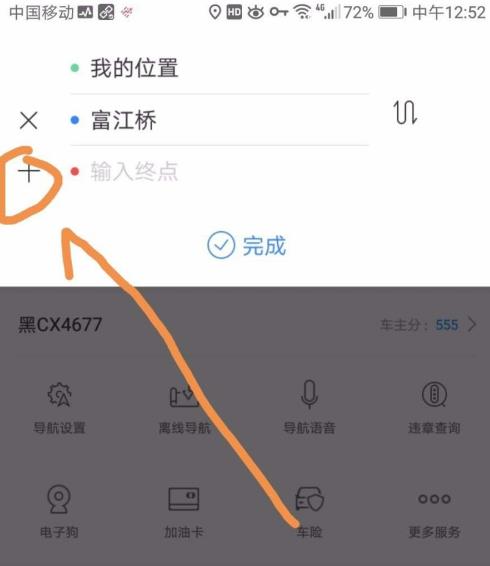
继续输入第二个途经点名所包含关键字,并在下方列表中点按第二途经点名,如下图所示:
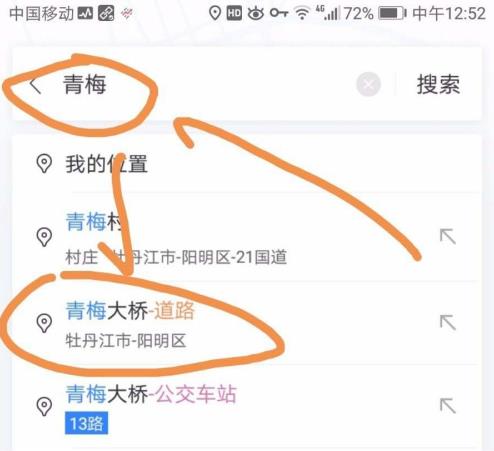
手机APP这些安装在手机里面丰富多彩的软件,让我们的生活更加方便和精彩。游戏、社交、购物、视频、音乐、学习......我们可以随时随地,随处进行。
……